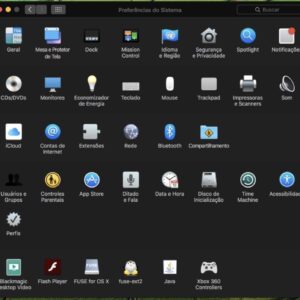先月開催された「WWDC 2016」で、AppleはMacの次期OS「macOS Sierra」を発表し、すでにデベロッパーやパブリックベータユーザーには最新ベータ版がリリースされている。
僕も早速ダウンロードして試しに使わせてもらっているわけだが、「macOS Sierra」の多数の新機能の中の一つ、「ピクチャー・イン・ピクチャー(PinP)」機能の使い方がいまいち分からず困っていたのたが、つい先ほど使い方が判明したので、早速だが詳細をお伝えする!
「ピクチャー・イン・ピクチャー」は「HTML5」ベースの動画でのみ利用可能
そもそも「ピクチャー・イン・ピクチャー」機能について分からない方もいると思うので、さらっと復習しておこう。この機能は、「YouTube」などの動画コンテンツを、ウィンドウの最前面に表示してくれる機能で、画面の端などで動画を常に再生させることができるというものだ。
もともとは「iOS 9」を搭載した「iPad」で利用できる機能だったのだが、「macOS Sierra」からはMacでも利用できるようになったことで楽しみにしている人も多いだろう。
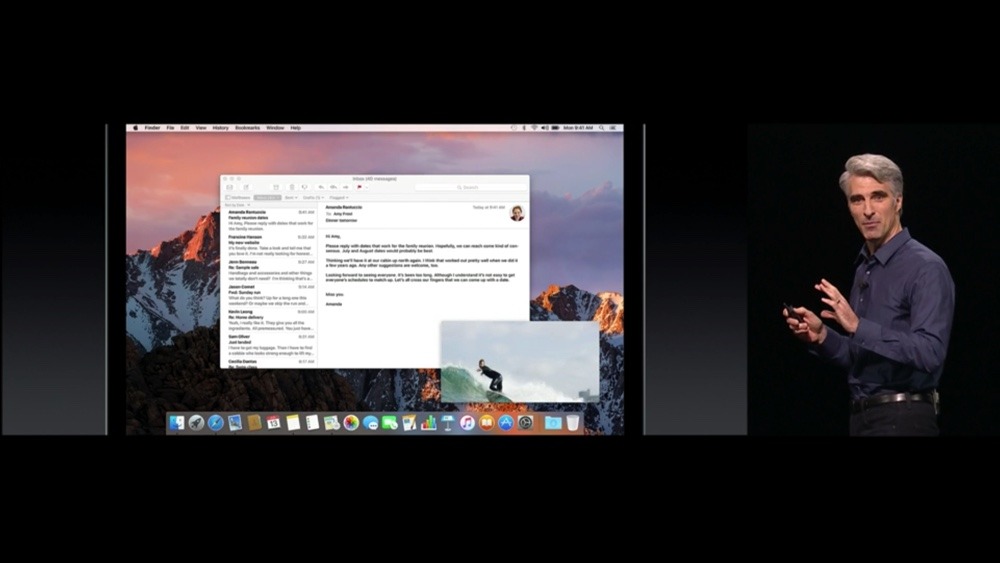
「WWDC 2016」では同機能はササっと紹介されていたものの、詳しい使い方については特に説明されておらず、いざ僕が使ってみようとすると、使い方が分からず困っていた。
だが、使い方は思いの外簡単だった。まずはVimeoを「ピクチャー・イン・ピクチャー」で視聴する方法。
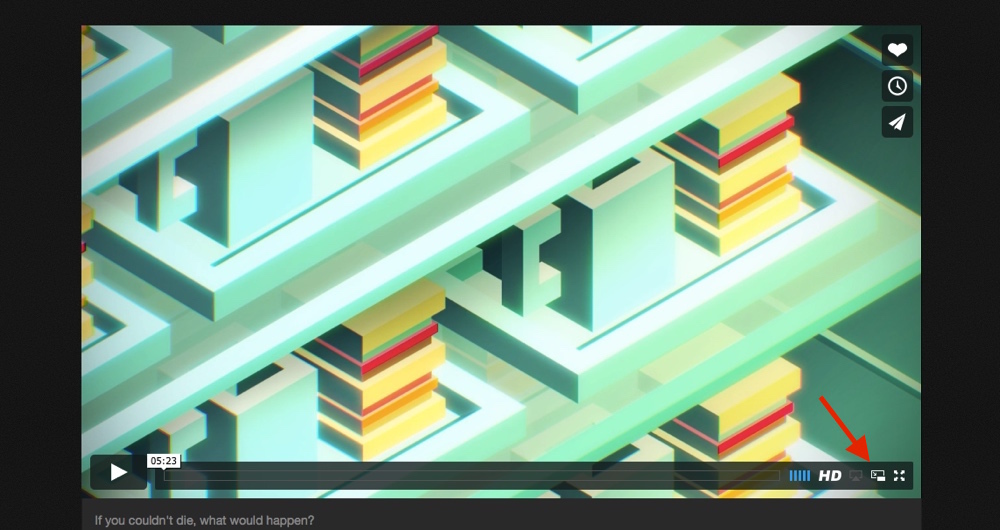
Vimeoの場合は、動画の右下に最初から「ピクチャー・イン・ピクチャー」のボタンが用意されているので、それを押すだけで画面端での再生が開始される。終了するときは、動画のウィンドウを消すだけで自動的に同機能は終了する。非常に簡単だ。
そして、次に「YouTube」なのだが、こちらが僕としては使い方が分からず、かなり困った。だが、その解決策は9to5Macが動画を見たら一発で解決。
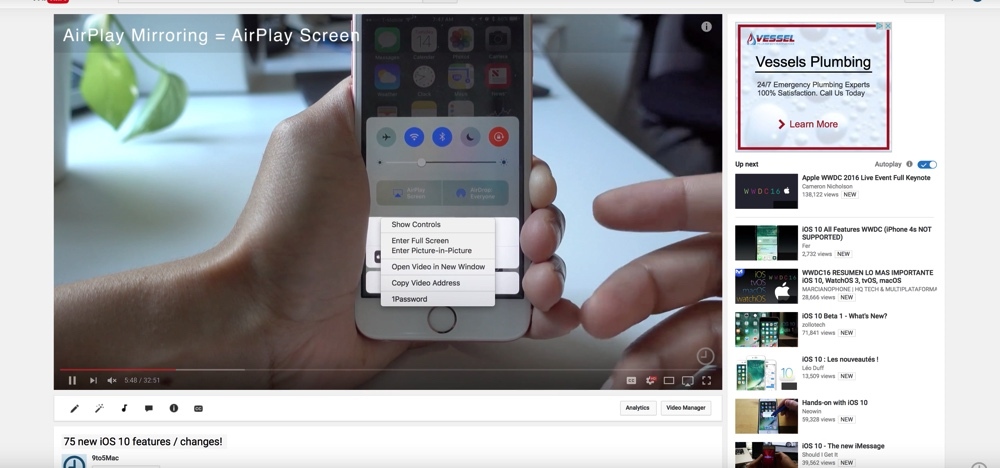
「YouTube」内で同機能を利用する方法は、動画の上から二度右クリックするだけ。一度の右クリックだと、YouTubeの動画コントロールが表示されてしまうので、さらにもう一度右クリックをする必要があるのだとか。
二度右クリックすると、右クリックのメニューに「Enter Picture-In-Picture」と表示されるので、これを選択することで、同機能を利用することができる。正直分かりづらいことこの上ないわけだが、いずれはVimeoのように専用のボタンが配置されることになるだろう。9to5Macの動画を下に掲載しておくので、気になる人はぜひ見ておいてほしい。
この「ピクチャー・イン・ピクチャー」機能はまだまだ利用することができるコンテンツは少ない模様。現状確認できているのは、今回紹介した「Vimeo」や「YouTube」ぐらいで、国内で人気の「ニコニコ動画」や最近サービスが開始された「AbemaTV」などは利用することはできなかった(ニコ動はFlash Playerを使用しているので同機能に対応はしないと思うが)。
現状、まだ利用する機会が少なそうな同機能だが、作業の片手間などに使えると地味に便利な機能なので、今後もし使うタイミングが訪れた時のために、ぜひ頭の片隅に入れておいてほしい。